壁紙を変更する
1.壁紙を変更できるようにする
![1 メニューボタンを押す,ホーム画面を表示しておく,2[壁紙]をタップ](/contents/050/img/img20101210120850029846.jpg)
2.壁紙の種類を選択する
![ここではカメラで撮影した写真を壁紙に設定する ,[ギャラリー]をタップ,[ライブ壁紙]を選択すると動きのある壁紙を設定できる,[壁紙を選択]が表示された ,[壁紙ギャラリー]を選択するとGALAXY Sに標準で入っている壁紙を設定できる](/contents/050/img/img20110107145358050956.jpg)
3.壁紙を選択する
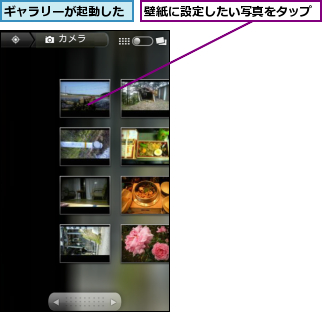
4.壁紙にしたい範囲を調整する
![1 枠線をドラッグして範囲を調整 ,2 枠内でドラッグして位置を調整 ,3[保存]をタップ ,壁紙にする範囲を選択する画面が表示された](/contents/050/img/img20110107145422054160.jpg)
5.壁紙が変更される
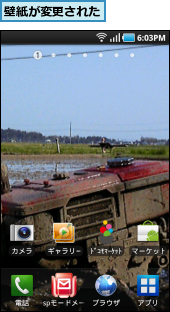
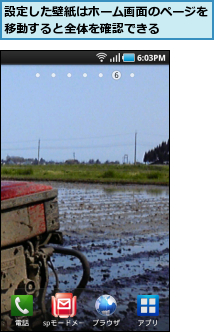
アプリケーション画面のアイコンをホーム画面に追加する
1.ホーム画面に追加したいアイコンを選択する
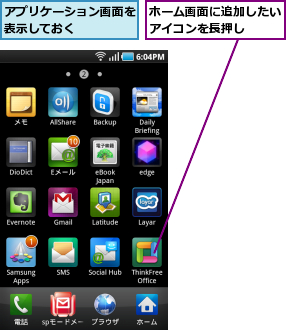
2.ホーム画面にアイコンを追加する
![アイコンを移動できる状態になった ,ホーム画面が表示された,ホーム画面にショートカットアイコンが追加される ,配置したい場所で指を離す ,[削除]までドラッグすると、アイコンが削除される](/contents/050/img/img20101210202127070178.jpg)
アプリケーション画面のアイコンの位置を変更する
1.アイコンの位置を変更できるようにする
![1 メニューボタンを押す ,アプリケーション画面を表示しておく ,2[編集]をタップ](/contents/050/img/img20101210124250069177.jpg)
2.アイコンの位置を変更する
![1 アイコンを長押し ,3 配置したい場所で指を離す ,アイコンに枠が表示され、アイコンを移動できる状態になった ,2 移動したい位置にアイコンをドラッグ,[ホーム]以外の下3つのアイコンの位置も変更できる](/contents/050/img/img20101210125109023804.jpg)
[ヒント]ショートカットアイコンを削除してもアプリケーション自体は削除されない
ホーム画面でショートカットアイコンを削除しても、そのアプリケーションはGALAXY S本体からは削除されず、アプリケーション画面に残ります。あまり使わないショートカットアイコンは削除し、ホーム画面を整理しましょう。アプリケーション自体を削除するには、レッスン21のHINT「インストールしたアプリケーションを削除したいときは」を参照してください。
[ヒント]別のページにアイコンを配置するには
ホーム画面やアプリケーション画面は、左右に数ページ続いています。アイコンをドラッグした状態のまま、指を画面の左右の端に持っていくと、ページを移動できます。
[ヒント]ホーム画面のショートカットアイコンを移動するには
アプリケーション画面と同様に、ホーム画面のショートカットアイコンも長押しとドラッグ操作で移動できます。よく使うショートカットアイコンはタップしやすい位置に移動しておくとよいでしょう。




